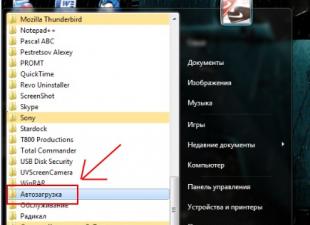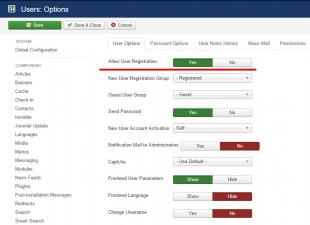Одоо хэрэглэгчдийн бараг 95% нь интернетэд холбогдсон ухаалаг утастай болсон. Та гар утасны холболт эсвэл Wi-Fi ашиглан World Wide Web-д холбогдох боломжтой. Тохиолдол бүрт интернет яагаад утсан дээр ажиллахгүй байгааг харцгаая.
Мобайл сүлжээний асуудал, шийдэл
Хөдөлгөөнт интернетийг буруу ажиллуулахад хүргэдэг хэд хэдэн асуудал байдаг. Үндсэндээ та утасны тохиргоотой ажиллах хэрэгтэй болно. Онцгой тохиолдолд та оператортой холбоо барих хэрэгтэй болно. Бид тохиолдол бүрт зааварчилгаа өгдөг.
Интернет ажиллахгүй байна уу? Санхүүжилт хангалтгүй
Ухаалаг гар утсаараа интернетэд нэвтрэх боломжгүй байх хамгийн түгээмэл шалтгаануудын нэг бол дансны сөрөг үлдэгдэл юм. Үйлчилгээг тань таслахад хэдхэн копейкийн өр хангалттай.
Тиймээс, гар утасны өгөгдөл дамжуулах яагаад ажиллахгүй байгааг хайж олохын өмнө *102#, *100# командын аль нэгийн дансны үлдэгдлийг асуугаарай. Хэрэв энэ нь сөрөг байвал эерэг талбарт орохын тулд дансаа цэнэглэ. Үүнийг банкны карт ашиглан гэрээсээ гаралгүйгээр хийх боломжтой.
Хэрэв та компьютер болон операторын албан ёсны вэбсайтыг ашиглан утасныхаа үлдэгдлийг шалгах боломжтой бол хувийн дансандаа заасан тарифын төлөвлөгөөнд анхаарлаа хандуулаарай. Магадгүй та сарын гигабайтын квотоо дуусгасан эсвэл хэрэглэгчдэд интернетэд нэвтрэхийг зөвшөөрдөггүй тарифыг сонгосон байж магадгүй юм.
Интернет муу ажиллаж байна уу? Тодорхой бус дохио хүлээн авах
Хэрэв үлдэгдэл эерэг байвал эсвэл хүсэлт гаргахдаа алдаа гарсан бол баруун дээд буланд харна уу - хамгийн ойрын цамхагуудаас ирж буй дохионы түвшин тэнд харагдана. Хэрэв дохионы түвшин сул байвал (антенны ойролцоох масштаб бүхэлдээ дүүрээгүй бол) та задгай орон зайд гарч, бага зэрэг дээшлэх хэрэгтэй.
Харилцааны дохионы тэмдэглэгээ нь таны утсан дээрх интернет яагаад муу ачаалагдаж байгааг хэлж чадна. Хүлээн авах жингийн зүүн талд заасан түүний төрлийн тэмдэглэгээг харна уу. Хэрэв тэнд байгаа бол EDGEэсвэл 2G, тэгвэл ихэнх программыг ашигласнаар интернетэд холбогдох боломжгүй, учир нь тэдгээр нь хангалттай хурдтай байдаггүй. Тэмдэглэгээний хамт H+, 3G, 4GТа интернетийг чөлөөтэй ашиглаж болно, бусад шалтгааны улмаас сүлжээнд нэвтрэх эрхийг хаасан.
Ихэнхдээ бага хурдтай дохиог операторууд цамхагт цахилгаан тасрах үед ашигладаг тул батерейгаар ажиллах хугацааг сунгах боломжтой болдог. Мөн хуучирсан тоног төхөөрөмж ашиглаж байгаа газруудад дамжуулах хурд багасдаг. Танай нутаг дэвсгэрт засвар хийгдэж байгаа эсэхийг мэдэхийн тулд орон нутгийн нийтийн үйлчилгээний лавлах утаснаас асуугаарай, мөн тухайн бүс нутгийн хамрах хүрээний чанарыг оператороосоо асуугаарай. Хэрэв дохионы хурд бага байгаа шалтгаан нь засварын ажил юм бол та дуустал хүлээх хэрэгтэй. Хоёр дахь тохиолдолд та хамрах хүрээний чанар өндөр байгаа газар руу нүүж, зөвхөн тэнд гар утасны интернет ашиглах хэрэгтэй.
Таны утсанд интернет байхгүй юу? Өгөгдөл дамжуулалт идэвхжээгүй байна
Хэрэв дохио нь хүчтэй, сайн чанартай байвал ухаалаг гар утасныхаа ажлын самбарыг харна уу. Үүнийг өргөжүүлээд дүрсүүдийг харна уу: та өгөгдөл дамжуулах идэвхтэй байх ёстой - энэ төлөвт энэ нь тодруулсан бөгөөд ерөнхий дэвсгэрээс ялгардаг.
Android дээр өгөгдөл дамжуулахыг шалгах, идэвхжүүлэх өөр нэг арга бий:

- ухаалаг гар утасныхаа тохиргооны хэсэгт очно уу;
- өгөгдөл дамжуулахад зориулагдсан хавтсыг сонгох;
- гар утасны холболт руу очих;
- Үүнийг идэвхжүүлэхийн тулд баруун талд байгаа гулсагчийг ашиглана уу.
Хэрэв та төхөөрөмж дээр байгаа бол ойролцоогоор ижил алгоритмыг дагах хэрэгтэй. Өөр өөр системтэй хэдий ч ухаалаг гар утасны цэсийн бүтэц нь ойролцоогоор ижил байна.
Хэрэв мобайл дата асаалттай бол ухаалаг утсаа дахин асааж үзээрэй. Та сүлжээний хүлээн авалт тааруу газар түр хугацаагаар байсан тул энэ нь сүлжээний холболтоо "алдсан" байж магадгүй юм. Жишээлбэл, энэ нь цахилгаан шат эсвэл метронд явахад тохиолддог.
Операторын асуудал
Орчин үеийн харилцаа холбооны операторууд сүлжээгээ байнга шинэчилдэг ч үйлчилгээ тасалдсан хэвээр байна.
Хэрэв дохио хүлээн авах найдвартай, гэхдээ өгөгдөл дамжуулах асаалттай үед холболтын төрлийн дүрс байхгүй бол та операторын утсанд холбогдож, танай нутаг дэвсгэрт өгөгдөл дамжуулахад асуудал байгаа эсэхийг олж мэдэх хэрэгтэй. Хэрэв асуудал байгаа бол тэдгээрийг шийдвэрлэх хүртэл хүлээнэ үү.
Хэрэв та үргэлж сайн дохио хүлээн авдаг байсан ч өнөөдөр нэг газар байхгүй бол та албан ёсны вэбсайтыг ашиглан оператортой холбоо барьж болно. Үүнийг хийхийн тулд компьютерээсээ түүн рүү очоод хүсэлт гарга. Хэрэв та ажил дээрээ эсвэл гэртээ өөр үйлчилгээ үзүүлэгчийн сүлжээг ашигладаг бол үүнийг хийх боломжтой. Та оператороос өөр асуулт асууж болно, яагаад танай нутагт байгаа утасны интернетийн хурд муу байна. Магадгүй холбооны цамхагууд чамаас хол байгаа эсвэл тэдгээрийн тоног төхөөрөмж хуучирсан байж магадгүй юм.
Утасны үйлдлийн горимыг буруу сонгосон
Тохиргоонд та утас нь сүлжээнд холбогдохгүй байх тусгай горимыг тохируулж болно. Үүнийг "Нислэг" эсвэл "Онгоцонд" гэдэг. Та энэ горимыг санамсаргүйгээр идэвхжүүлсэн эсэхийг taskbar дээрээс шалгаж болно. Үүнийг хийхийн тулд хуруугаа дэлгэцийн дээд ирмэгээс голд нь шилжүүлж, дараа нь "Нисэх онгоц" дүрсийг тодруулсан эсэхийг шалгана уу. Хэрэв үүнийг идэвхтэй гэж тодруулсан бол энэ горимыг унтраахын тулд дахин товшино уу.
Цаашид дэлгэцийн түгжээг ашигласны дараа тодорхой хугацааны дараа цэсээр дамжуулан тохируулна уу. Энэ нь таны ухаалаг гар утсыг санамсаргүй товшилтоос хамгаалах болно. Горимууд автоматаар асахгүй бөгөөд утас нь бусад захиалагчдад бие даан залгах нөхцөл байдлыг арилгах болно.
Асуудлууд SIM

Утас нь SMS мэдээлэл илгээх эсвэл дуудлага хийх боломжтой эсэхийг шалгана уу. Хэрэв дуудлага хийх боломжгүй бөгөөд мессежүүд дамжихгүй бол та шалгах хэрэгтэй. Эхлээд үүнийг төхөөрөмжөөс салгаж, контактын дэвсгэрийг шалгана уу, хэрэв бохирдсон бол ердийн цагаан баллуураар арчина. Тасалгааны контактуудыг хар, тэдгээрийг мөн хөвөнгүй даавуугаар арчиж болно. Хэрэв эдгээр заль мэх нь тус болохгүй бол операторын оффис дээр картаа сольж, үүнийг хийхийн тулд эзэмшигч нь түүнтэй паспортоор холбоо барих шаардлагатай.
Хандалтын цэгийн тохиргоо амжилтгүй боллоо
Утас нь халуун цэг үүсгэх тохиргоог автоматаар хүлээн авах боловч та санамсаргүйгээр татгалзаж болно. Энэ тохиолдолд тохиргоог дахин илгээхийн тулд та шууд утсаар дамжуулан оператортой холбоо барих хэрэгтэй. Та нээж, өөрчлөлтүүдийг хэрэгжүүлэхийг хүлээх хэрэгтэй гэсэн попап мессежийг харах болно.
Заримдаа операторууд тохиргоог мессежээр илгээдэг бөгөөд энэ тохиолдолд та гар утасны холболтоо өөрчлөхийн тулд сонголтуудын хэсгийг үзэх хэрэгтэй. Дэлгэцийн баруун дээд буланд байрлах гурван цэг дээр товшоод "Шинэ хандалтын цэг" -ийг сонгоно уу. Та мессежээс хүлээн авсан өгөгдлийг оруулах шаардлагатай хоосон багана бүхий жагсаалтыг харах болно: сүлжээний нэр, APN, хэрэглэгчийн нэр, нууц үг. Энэ өгөгдлийг хадгалаад шинэ хандалтын цэгээр өгөгдөл дамжуулалтыг дахин эхлүүлнэ үү.
Wi-Fi-д холбогдох асуудал ба тэдгээрийн шийдэл

Ухаалаг гар утасны эзэд Wi-Fi чиглүүлэгчээр холбогдсон сүлжээнд холбогдох боломжтой. Ихэнхдээ ийм сүлжээг гэртээ эсвэл олон нийтийн газар ашигладаг.
Сүлжээнд холбогдохыг оролдохын өмнө энэ боломжтой эсэхийг шалгана уу. Гэрийн интернетийн төлбөрийг төлөх ёстой бөгөөд олон нийтийн газар та одоогийн нууц үгээ авах хэрэгтэй (жишээлбэл, кафед та зөөгчөөс асууж болно). Түүнчлэн, олон нийтийн газруудад анхдагч хөтөч нь утасны дугаараа оруулах шаардлагатай мэндчилгээний хуудас болж нээгддэг бөгөөд хэрэв та зүгээр л хаавал сүлжээнд нэвтрэх боломжгүй болно.
Хэрэв холболт байгаа бол нэвтрэх боломжгүй байгаа шалтгаан нь чиглүүлэгчийн ажиллагаа эсвэл үйлдлийн систем өөрөө байж болно. Тухайн тохиолдол бүрт энэ асуудлыг хэрхэн шийдвэрлэх талаар ярилцъя.
Та ухаалаг утсандаа ямар тохиргоог шалгах ёстой вэ?
Андройдын тохиргоонд шалгах ёстой хамгийн эхний зүйл бол прокси серверийн тохиргоо юм. Тэдгээрийг холболтын тохиргооноос олж болно. Прокси серверийн хэрэглээг идэвхгүй болгосон байх ёстой. Прокси сервер эсвэл VPN ашиглан сүлжээнд холбогдоход туслах програмуудыг устгах нь зүйтэй. Тэдний үйл ажиллагааны улмаас холболт ажиллахгүй байж магадгүй юм.
Дараагийн шалгах зүйл бол төхөөрөмж дээр тохируулсан огноо, цаг юм. Ерөнхий тохиргоонд огноо, цагийн сонголттой тохирох хэсгийг олоорой. "Сүлжээний огноо/цаг ашиглах" хэллэгийн хажууд нүдийг тэмдэглэнэ үү. Мэдээллийг шинэчлэхийг хүлээнэ үү. Заримдаа сүлжээ буруу цагийг тохируулдаг бөгөөд энэ тохиолдолд сүлжээний өгөгдлийг ашиглах боломжийг олгодог зүйлсээс тэмдэглэгээг арилгана. Дараа нь одоогийн цагийг оруулаад хадгална уу.
Үйлдлийн систем гацаж байна

Хэрэв таны ухаалаг утас сүлжээнд зөв холбогдоогүй бол холболтын тохиргоог шалгаж, дахин тохируулах шаардлагатай. Үүний тулд:
- ерөнхий сонголтуудын хэсэгт очно уу;
- Wi-Fi-г хариуцах цэсний зүйлийг сонгох;
- одоо ашиглаж байгаа сүлжээг олох;
- туслах цэсийг харуулахын тулд үүн дээр дарна уу;
- энэ жагсаалтаас "Устгах" сонголтыг олоорой;
- одоо Wi-Fi-г унтрааж, 20-30 секундын дараа дахин идэвхжүүлнэ үү;
- ухаалаг гар утас өмнө нь устгасан сүлжээг дахин олох болно;
- холбохын тулд үүнийг сонгоод нууц үгээ оруулна уу.
Хэрэв чиглүүлэгч болон утасны параметрүүд таарахгүй бол энэ арга нь сайн ажилладаг. Энэ нь үйлчилгээ үзүүлэгч нь холболтын төрөл эсвэл бусад тохиргоог өөрчилсөн тохиолдолд тусалдаг. Энэ сонголтыг нийтийн сүлжээнд утасны дугаар оруулахаа больсон тохиолдолд ашиглахад тохиромжтой.
Төхөөрөмжийг дахин ачаалах нь үйлдлийн системийн эвдрэлээс урьдчилан сэргийлэхэд тусална. Ховор тохиолдолд бүрэн дахин тохируулах шаардлагатай. Үүнийг хийхийн өмнө чиглүүлэгчийн ажиллагаа, тохиргоог шалгана уу.
Чиглүүлэгчтэй холбоотой асуудал

Хэрэв ухаалаг гар утасны тохиргоотой ажиллах нь тус болохгүй бол та чиглүүлэгчийн тохиргоог шалгах хэрэгтэй. Үүнийг хийхийн тулд та гартаа компьютертэй байхаас гадна чиглүүлэгчийн тохиргоонд нэвтрэх нэвтрэх нэр, нууц үгтэй байх шаардлагатай. Ямар ч хөтөч дээр хаягийн мөрөнд 192.168.0.1 эсвэл 192.168.1.1 гэж оруулна уу (хаяг өөр байж болно, та чиглүүлэгчийнхээ зааврыг харах хэрэгтэй). Дараа нь хэрэглэгчийн нэр, нууц үгээ ашиглан чиглүүлэгчийн тохиргоонд нэвтэрнэ үү (энэ мэдээллийг үйлчилгээ үзүүлэгчээс өгсөн болно). Дараа нь зааврыг дагана уу:
- Нэгдүгээрт, Утасгүй Тохиргоо хэсэгт (утасгүй сүлжээг хариуцдаг) сувгийг өөрчил.
- Дараа нь сүлжээний өөр горимыг сонгож үзнэ үү. Та холимог 11бг-аас зөвхөн 11н болгон өөрчилж болно.
- Wi-Fi холболтыг хамгаалах хамгийн сайн сонголт бол AES шифрлэлт болон WPA2-PSK төрлийн хамгаалалтыг ашиглах явдал юм.
- Тохиргоог хадгалахын өмнө шалгах ёстой хамгийн сүүлийн зүйл бол тухайн бүс нутаг болон холбогдох улсын тохиргоо юм.
Бүх тохиргоог зөв тохируулсны дараа тохиргоог хүчин төгөлдөр болгохын тулд тэдгээрийг хадгалж, чиглүүлэгчийг дахин эхлүүлэх хэрэгтэй.
Хэрэв утас асахгүй бол яах вэ? Зөвшөөрч байна, орчин үеийн аливаа хүний хувьд энэ бол жинхэнэ гамшиг юм. Сандархаа болих нь чухал - сэтгэл хөдлөлөөрөө та илүү муу зүйл хийж, дуртай гаджетаа бүрэн эвдэж чадна. Бодож, эвдрэлийн шалтгааныг олж мэдээд, дараа нь энэ мэдээлэлд үндэслэн ажиллах нь дээр.
Алхам 1: Батерейныхаа түвшинг шалгана уу
Хэдийгээр таны тооцооллоор хэдхэн цагийн өмнө цэнэгийн түвшин өндөр байсан ч таны утас ядаж нэг өдөр ажиллах ёстой байсан ч шалтгаан нь хэт их ачааллаас болж утас бүрэн халагдсан. Энэ нь ялангуяа шинэ ухаалаг гар утасны хувьд үнэн юм. Тэдний үйл ажиллагаа одоо ийм түвшинд хүрсэн бөгөөд тэд жинхэнэ мини-компьютер болжээ. Гэхдээ энэ нь төхөөрөмжийн ашиглалтын хугацаанд тийм ч сайн нөлөө үзүүлэхгүй: жишээлбэл, Bluetooth эсвэл Wi-Fi-г байнга асааж байгаа нь батерейг маш хурдан "ална", учир нь утас эзэмшигчид энэ талаар мэдэгдэхийн тулд холболтыг байнга хайж байдаг. тэр. Тиймээс эдгээр сонголтыг идэвхгүй болгох эсвэл зөвхөн шаардлагатай үед ашиглахад өөрийгөө сургахаа бүү мартаарай.
Энэ шалтгааны улмаас утас асахгүй бол яах вэ? Эхлээд та андуураагүй эсэхээ шалгаарай: та гаджетаа асаахад дэлгэц хэсэгхэн зуур "амьдрах" болно, дараа нь тэр даруй дахин унтрах бөгөөд таны үйлдэлд хариу өгөхгүй болно. Та шинэ батерей худалдаж авах шаардлагатай байж магадгүй гэдгийг тэмдэглэх нь зүйтэй: батерейны ашиглалтын хугацаа дунджаар 2-2.5 жилээс хэтрэхгүй бөгөөд дараа нь солих шаардлагатай болно.

Алхам 2: Цэнэглэгчээ шалгана уу
Тиймээс таны утас асахгүй. Батерей нь зүгээр л дуусчихлаа гэж бодоод цэнэглэсэн ч хэдэн минут, хагас цаг, нэг цаг өнгөрөхөд таны төхөөрөмж ямар ч амьдралын шинж тэмдэг илрээгүй хэвээр байна. Цэнэглэгчийг өөрөө сайтар шалгаж үзэхийг бид танд зөвлөж байна. Холбоо барих нь сул, утас гэмтсэн байх магадлал үргэлж байдаг. Түүнчлэн асуудлын үндэс нь ухаалаг гар утасны залгуурт байж болох юм - хэт олон удаа ашигласнаас болж амархан эвдэрч, ашиглах боломжгүй болно. Ялангуяа орчин үеийн ухаалаг гар утаснууд бүх функцэд (цэнэглэх, компьютерт холбогдох, чихэвчээр хөгжим сонсох гэх мэт) ижил холбогчийг ашигладаг болохыг харгалзан үзвэл. Үүнийг хэрхэн шалгах вэ? Юуны өмнө бүх нийтийн мэлхийн батерейг олж, зайгаа цэнэглэхийг хичээ. Хэрэв утас хэвийн ажиллаж эхэлбэл та дэлгүүрт аюулгүй очиж шинэ цэнэглэгч худалдаж авах боломжтой.
Зарим тохиолдолд та дараах зургийг харж болно: утас аль хэдийн сүлжээнд холбогдсон боловч цэнэглэх үзүүлэлт анивчих хэвээр байна. Мэргэжилтнүүдийн үзэж байгаагаар энэ нь хоёр шалтгаантай байж магадгүй юм. Эхнийх нь хэт халалт бөгөөд үүний үр дүнд батерей нь зүгээр л эрчим хүч авдаггүй. Хоёрдахь зүйл бол гаджетыг цэнэглэхийн тулд "гадаадын" төхөөрөмжийг ашиглах явдал юм, ялангуяа хямд, чанар муутай загваруудын тухай ярьж байгаа бол.

Алхам 3: Асаах/унтраах товчийг шалгана уу
Өөр нэг шалтгаан бий: Хэрэв та дөнгөж сая шинэ тоног төхөөрөмж худалдаж аваад ашиглаагүй бол алдаа нь 100% үйлдвэрлэгчээс шалтгаална - магадгүй та үйлдвэрлэлийн согогтой тулгарсан байх магадлалтай. Нэмж хэлэхэд, хэрэв та утсаа унагаах эсвэл санамсаргүйгээр ус асгавал ийм нөхцөл байдал үүсч болно. Энэ шалтгааны улмаас утас асахгүй бол яах вэ? Нөхцөл байдлаас шалтгаалан үйлчилгээний төвийн техникч гар хянагчийг бүрэн сольж, утсыг сэргээх эсвэл төхөөрөмжийг бүрэн цэвэрлэж, дотор нь орсон чийгийг арилгах боломжтой. Харамсалтай нь та мэргэжилтний тусламжгүйгээр үүнийг хийх боломжгүй. Практикаас харахад үйлчилгээний төвтэй холбоо барих бүх тохиолдлын 20% нь "асаах / унтраах" товчлуур дээр байдаг.

Алхам 4. Програм хангамжийн алдаанаас болгоомжил!
Эцэст нь, шинэчлэлтүүдийг суулгасны дараа эсвэл програм хангамжийг анивчсаны дараа утас асахгүй бол юу хийхээ харцгаая. Энд та програм хангамжийн доголдол, системийн эвдрэлтэй холбоотой байж магадгүй юм. Зарим тохиолдолд та зүгээр л хүлээх хэрэгтэй: ямар нэг зүйл буруу болсныг "ухамсарвал" төхөөрөмж өөрийгөө дахин тохируулж, хэвийн ажиллах төлөв рүүгээ буцна. Хэрэв ийм зүйл тохиолдоогүй бол та үүнийг үйлчилгээний төвд аваачиж өгөх шаардлагатай бөгөөд ингэснээр техникч эвдрэлийн яг шалтгааныг олж мэдээд засах боломжтой болно.
Мөн санаарай: хамгийн чухал зүйл бол утас асахгүй байсан ч сандрах хэрэггүй. Та юу хийхээ аль хэдийн мэддэг болсон. Энэ нь та хүнд хэцүү нөхцөлд төөрөлдөхгүй гэсэн үг юм. Асуудлын 95% нь хамгийн ойр байрлах үйлчилгээний төвд нэг өдрийн дотор засч, засварын зардал тийм ч өндөр биш тул таны дуртай хэрэгсэл тун удахгүй танд аюулгүй, найдвартай буцаж ирэх бөгөөд үнэнчээр үйлчлэх болно.
Таны дуртай сайт руу нэвтрэх эрхээ гэнэт алдахад хүргэдэг олон шалтгаан бий. Ихэвчлэн тэд MTS интернет унтарсан, ажиллахгүй байгаатай холбоотой байдаг. Гэхдээ заримдаа үүрэн холбооны оператороос үл хамаарах бусад шалтгааны улмаас хүндрэл гардаг.
Зүгээр л хэрэглэгчид асуудлын эх үүсвэрийг төдийлөн тоодоггүй. Тэдний хувьд хамгийн чухал зүйл бол хүндрэлтэй тэмцэж, дуртай сайт, портал руугаа зочлох чадвараа хурдан эргүүлж авах явдал юм. Асуудлыг шийдвэрлэх хамгийн хялбар арга бол мэргэжилтнүүд болон дуудлагын төвийн ажилчдаас тусламж авах явдал юм. Гэхдээ энэ арга нь маш их цаг хугацаа шаарддаг бөгөөд үүнийг үр дүнтэй зарцуулж болно. Ихэнх тохиолдолд захиалагчид харилцаа холбоогоо сэргээж, World Wide Web-д хандах эрхийг бие даан олж авах боломжтой байдаг. Энэ нь бага зэрэг тэвчээр, одоо байгаа асуудлуудыг шийдвэрлэх хүсэл эрмэлзэл шаарддаг.
MTS интернеттэй холбоотой асуудал гарах олон шалтгаан байж болно. Тиймээс харилцаа холбоо, утасны бүрэн ажиллагааг сэргээхийн тулд та асуудлын эх үүсвэрийг ойлгох хэрэгтэй. Тэд байж болно:
- тэг эсвэл сөрөг SIM картын үлдэгдэл;
- хязгаарлагдмал үйлчилгээний багц бүхий тарифын хугацаа дууссан траффик;
- радио цамхагийн холболт муу эсвэл алслагдсан байдал нь сүлжээнд нэвтрэх хурд буурч, холболт удаан болоход хүргэдэг;
- утасны техникийн асуудал (ухаалаг утас, таблет, модем);
- програмын үйл ажиллагаанд зориулж замын хөдөлгөөний хэрэглээ;
- тодорхой вэбсайт дээрх асуудал эсвэл портал ашиглах боломжгүй;
- вирус эсвэл техникийн гэмтэл;
- буруу тохиргооны улмаас сүлжээний боломжгүй байдал.
Асуудлын бусад шалтгаанууд байдаг, гэхдээ дээр дурдсан шалтгаанууд нь хамгийн түгээмэл байдаг тул та эндээс шалгаж эхлэх хэрэгтэй.
Өнөөдөр MTS интернеттэй холбоотой асуудал
Хэрэглэгчид анх удаа хүндрэлтэй тулгарах үед өөрсдийн боломжит урсгал, тэнцвэрийг шалгахаас эхлэх хэрэгтэй. MTS интернет ажиллахгүй байгаа хамгийн түгээмэл шалтгаан бол мөнгө, гигабайт дутагдал юм.
Үлдэгдлийн төлөвийг шалгахын тулд хэрэглэгчид компанийн албан ёсны портал дээрх хувийн данс руугаа зочлох эсвэл холбогдсон бол "My MTS" гар утасны үйлчилгээг ашиглах боломжтой. Эдгээр сонголтыг илүүд үздэг боловч USSD тусгай хүсэлтийг нэмж өгдөг:
- Хувийн дансаа тодруулахын тулд *100#;
- *107# – багцын үлдэгдлийг шалгах;
- *100*3# - захиалагч өмнө нь зээлийн үйлчилгээг ашиглаж байсан бол өрийг тодруулах.
Бичсэн хослолын оронд хачирхалтай тэмдэгтүүд гарч ирэх нь англи фонтыг оруулсан болохыг харуулж байна. Нөхцөл байдлыг засахын тулд та эхлээд *111*6*2# командыг оруулах хэрэгтэй.
Нэмж дурдахад, хүссэн хүмүүс зөвлөхүүдтэй холбоо барьж болно, гэхдээ энэ тохиолдолд дуудлага хийгчид хувийн мэдээллээ бэлтгэх шаардлагатай.
MTS интернет сайн ажиллахгүй байна
Хэрэв дохио нь бүрэн алга болоогүй, гэхдээ зүгээр л сайн ажиллахгүй, байнга алга болдог бол нөхцөл байдал огт өөр байна. Ийм нөхцөлд шалтгаан нь тэдэнд байдаггүй тул мөнгө дутагдаж байгааг буруутгах нь утгагүй юм.
Ихэвчлэн ижил төстэй эсвэл үүнтэй төстэй нөхцөл байдалд та хүлээн авалтын түвшинг нарийвчлан авч үзэх хэрэгтэй. Хэрэв холболтын чанарын үзүүлэлт нь хамгийн бага тооны баар эсвэл сүлжээнд бүртгэл алга болдог бол та өндөр чанартай, тогтвортой холболттой газар руу очих хэрэгтэй. Нэмж дурдахад туршлагатай хэрэглэгчид утсаа тогтвортой байрлалд байрлуулж, хөдөлгөхгүй байхыг зөвлөж байна. Ийм бэхэлгээ хэр үр дүнтэй болохыг хэлэхэд хэцүү ч хэрэв та өөрийн байршлыг өөрчлөх боломжгүй бол оролдоод үзэх нь зүйтэй.
Хамгийн сүүлчийн арга бол та толгод дээр байрлах газар эсвэл зүгээр л хүлээн авалт нь илүү тогтвортой, найдвартай, итгэлтэй байх цэгийг хайж олох боломжтой.
Хэрэв мөнгө, урсгал байгаа бол интернет яагаад MTS дээр ажиллахгүй байна вэ?
Үүрэн холбооны оператор хүндрэлтэй тулгарсан хүмүүст SIM карт ашигладаг төхөөрөмжид анхаарлаа хандуулахыг зөвлөж байна. Хэрэв үйлчлүүлэгчийн хувийн дансанд мөнгө байгаа боловч MTS гар утасны интернет ажиллахгүй бол тэрээр хэд хэдэн энгийн алхам хийх хэрэгтэй.
- Таны хийх ёстой хамгийн эхний зүйл бол асуудлын эх үүсвэр нь сайт биш эсэхийг шалгах явдал юм. Үүнийг хийхийн тулд та өөр портал нээхийг оролдох хэрэгтэй.
- Дараа нь та татаж авсан файлынхаа статусыг шалгаж, суулгасан програмуудын аль нь ч холболт муутай байгаа эсэхийг шалгах хэрэгтэй.
- Гурав дахь алхам нь хоёр үүртэй төхөөрөмжүүдэд боломжтой. Хоёр SIM карттай төхөөрөмж эзэмшигчид SIM картыг солих хэрэгтэй. Хоёрдахь үүр нь ихэвчлэн тарифын төлөвлөгөөнд заасан бүх үйлдлийг ашиглахыг зөвшөөрдөггүй.
Дээрх алхмууд тус болохгүй бол бусад асуудлуудыг сайтар судалж үзэх хэрэгтэй.
MTS гар утасны интернет Android дээр ажиллахгүй байна

Дараагийн алхам бол холболтыг тохируулах явдал юм. Шаардлагатай тохиргоог зөв хийх журам нь тухайн төхөөрөмжийн ашигладаг үйлдлийн системээс хамаарна. Гэхдээ ерөнхийдөө энэ нь Android болон iPhone-той маш төстэй юм. Та үүрэн холбооны операторын албан ёсны портал дээрх тохиргооны нарийн тайлбарыг тусламжийн дэд хэсгээс олох боломжтой.
Нэмж дурдахад та дээр дурдсан хэсэгт очиж тохирох утасны дугаараа оруулснаар автомат тохиргоог захиалж болно. Хэрэв сайтад зочлох боломжгүй бол та тусламжийн үйлчилгээ рүү залгахад л хангалттай.
MTS гар утасны интернет ажиллахгүй бол яах вэ?
Хамгийн хэцүү нөхцөлд, дээр дурдсан аргуудыг ашигласан боловч сүлжээнд холбогдоогүй хэвээр байгаа бол хамгийн сүүлийн асуудал болох вирусыг анхаарч үзэх хэрэгтэй.
Хортой програм хайх зөв журам нь ямар нэгэн ер бусын алхамуудыг агуулдаггүй. Хэрэглэгчид найдвартай вирусны эсрэг програм татаж аваад, зааварчилгаа, зааварчилгааг дагаж суулгаж, скан хийх шаардлагатай болно. Туршилтын сөрөг үр дүн ч гэсэн захиалагчийг бухимдуулах ёсгүй, учир нь энэ нь вирус, троян байхгүй байх болно.
Хаана залгах вэ?

Хэрэглэгч үйл ажиллагааны боломжит сонголтууд дуусч, асуудал хэвээр байгаа бөгөөд утсан дээрх MTS интернет тасралтгүй ажиллахгүй бол та холбоо барих төв рүү залгах хэрэгтэй. Үүнийг хийхийн тулд та дараах зүйлийг бичих хэрэгтэй.
- операторын SIM картаас дуудлага хийх үед 0890 богино хослол;
- хотын шугам эсвэл гуравдагч талын компаниудын SIM карт ашиглах үед үйлчилгээний дугаар 88002500890;
- +74957660166 роуминг.
Зөвлөхтэй холбоо тогтоох өөр аргууд байдаг ч утсаар ярих нь хамгийн тохиромжтой, хүртээмжтэй арга юм. Цорын ганц найдвартай сонголт бол хамгийн ойрын харилцаа холбооны дэлгүүрт хувийн айлчлал хийх явдал юм.
Интернэт холболттой холбоотой асуудал нь үйлдлийн системийн нийтлэг алдаа юм. Гэсэн хэдий ч зарим тохиолдолд шалтгаан нь гаджетын эвдрэл, харилцааны асуудал байж болно. Манай нийтлэл ийм асуудлын шалтгааныг ойлгоход туслах бөгөөд тэдгээрийг арилгах үндсэн аргуудыг танд хэлэх болно.
Боломжит асуудлуудыг оношлохдоо харилцаа холбоогүй байх хамгийн түгээмэл шалтгаануудаас эхлэх хэрэгтэй. Эдгээр нь төхөөрөмжийн өөрийнх нь ажиллагаатай огт холбоогүй байж болох ч ухаалаг гар утасны систем эсвэл програм хангамжийн асуудлыг шууд тусгаж болно.
Яагаад холболт байхгүй байна вэ:
- Мобайл интернет, урамшууллын мегабайт болон бусад үйлчилгээг нөхөх хугацаа дууссан. Үлдэгдэлээ нөхөх цаг хараахан болоогүй байсан ч утасгүй интернетийн үйлчилгээ илүү үнэтэй болсон (мөн дансанд үлдсэн мөнгийг "идсэн") тарифын гэнэтийн өөрчлөлт гарах эрсдэл үргэлж байдаг. эдгээр үйлчилгээг үзүүлэх хугацаа дууссан.
- Гар утасны хамрах хүрээ дутмаг. Дохио маш сул эсвэл огт байхгүй алслагдсан газрууд эсвэл "гажиг бүсүүд" байсаар байна. Мэдээжийн хэрэг, хэрэв та ууланд эсвэл аялалд байхгүй бол энэ шалтгаан өөрөө алга болно.
- Үүрэн холбооны асуудал. Ерөнхийдөө аадар бороо болон бусад цаг агаарын үзэгдлийн үед дохионы дамжуулалт сул байж болно. Утастай холболтын тоног төхөөрөмжийн эвдрэл, солих, түүнчлэн системд гарч болзошгүй эвдрэлүүд - энэ бүхэн интернетийн хомсдолд хүргэж болзошгүй юм.
- Сүлжээний тохиргоо буруу. Та оруулсан өгөгдлийн үнэн зөв эсэхийг шалгах хэрэгтэй: шинэ цэг рүү холбогдох эсвэл итгэмжлэгдсэн чиглүүлэгч ашиглах үед нэвтрэх болон нууц үг. Зарим тохиолдолд нууц үгийг таны мэдэгдэлгүйгээр (хэт шунахай хөршүүд) өөрчлөх эсвэл ухаалаг утасны тохиргооноос санамсаргүйгээр дахин тохируулах боломжтой.
Дээр дурдсан бүх шалтгааныг ухаалаг гар утсанд биш харин харилцааны асуудалтай холбож болно. Холболт муу эсвэл харилцааны чанар муу байгаа талаар оператор руу гомдол гаргахгүй бол ийм алдааг арилгах нь үргэлж боломжгүй байдаг.
Интернет Android дээр ажиллахгүй: нийтлэг асуудал, алдаа
Үүнийг хийхийн тулд хэд хэдэн "туршилт" хийхийг зөвлөж байна, үр дүн нь болзошгүй асуудлыг илтгэнэ.
Хэрэв та холбогдож чадахгүй бол яах вэ:
- Дата үйлчилгээний холболтоо шалгана уу. Үүнийг хийхийн тулд та өөрийн оператор руу залгаж эсвэл хувийн дансаараа дамжуулан холболт үүсгэж болно.
- Интернет холболтын үзүүлэлтийг шалгана уу. Дэлгэц дээр хоёроос бага баар гарч ирвэл асуудал нь төхөөрөмжид биш, харин холболтын чанарт байна.
- Системийн чухал бус алдааны хувьд утсаа дахин асаах нь тусалдаг. Мөн төхөөрөмжөө вирус, хортой программ байгаа эсэхийг шалгах нь гэмтээхгүй бөгөөд үүний үр нөлөө нь хүлээн авалтыг удаашруулж болзошгүй юм.
Хуучирсан утас нь тогтворгүй холболт үүсгэдэг. Энэ тохиолдолд системийг шинэчлэх эсвэл анивчих нь асуудлыг хэсэгчлэн шийдэж чадна. Үүний зэрэгцээ төхөөрөмжийн бие махбодийн болон ёс суртахууны элэгдэл нь интернетийн холболтын давуу талыг бүрэн ашиглах боломжийг олгодоггүй тул зарим зорилгоор илүү орчин үеийн хэрэгслийг ашиглахыг илүүд үздэг.
Яагаад интернет Android дээр асахгүй байна вэ: утсан дээр
Хэрэв холболт, холболттой холбоотой бүх зүйл хэвийн байгаа бол та төхөөрөмжид учирч болзошгүй эвдрэлээс зайлсхийх хэрэгтэй. Системчилсэн холболтын асуудал нь мэргэжилтэнтэй холбоо барих, түүнчлэн төхөөрөмжийг оношлох шаардлагатай. Зарим тохиолдолд хэрэглэгчийн тохиргоог анивчих эсвэл дахин тохируулах нь тусалдаг. Холболтын асуудал үе үе тохиолдож болно гэдгийг тэмдэглэх нь зүйтэй, жишээлбэл, амралтын өдрүүд эсвэл амралтын өдрүүдээр хэрэглэгчдийн тоо нэмэгддэг. Энэ тохиолдолд гар утасны холболттой холбоотой асуудлууд шийдэгдээгүй хэвээр байх бөгөөд цорын ганц боломжит сонголт бол хамгийн ойрын Wi-Fi сүлжээнд холбогдох болно.
Харилцаа холбоогүй байх шалтгаан нь гаджетын уналт, механик гэмтэл, цочрол, батерейны хэт халалт байж болно. Ийм асуудал гарсан тохиолдолд асуудлыг өөрөө засах гэж оролдохын оронд утсаа (таблет) засварт авах нь илүү үр дүнтэй бөгөөд энэ нь бүр илүү ноцтой үр дагаварт хүргэж болзошгүй юм.

Мобайл интернет нь Android таблет дээр ажиллахгүй
Хэрэв таны таблеттай ижил төстэй асуудал гарвал дээрх аргууд тус болохгүй. Энэ тохиолдолд та зарим нэг заль мэхийг ашиглаж болно, мэргэжилтнүүдийн үзэж байгаагаар энэ төрлийн төхөөрөмжтэй ихэвчлэн ажилладаг.
Ямар арга хэмжээ нь холболтыг сэргээхэд тусална:
- Төхөөрөмжийг хэсэг хугацаанд унтрааж, батерейг гэрээсээ салга.
- Хэсэг хугацааны дараа зайг анхны газар нь суулгана.
- Таблетаа асаагаад холболт хайж үзээрэй.
Хэрэв системийн эвдрэлийн шалтгааныг олж мэдэх боломжгүй бол асуудлыг шийдэх хамгийн чухал арга бол тохиргоог үйлдвэрийн тохиргоонд дахин тохируулах явдал юм. Энэ нь хэрэглэгчийн оруулсан бүх өгөгдөл, тохиргоо, мөн системийн шинэчлэлтүүдийг устгах болно. Үнэн хэрэгтээ таблет нь худалдаж авсан өдөртэйгээ яг адилхан байх тул шаардлагатай бүх програмуудыг дахин суулгах шаардлагатай болно. Том нэмсэн зүйл бол төхөөрөмжийг хурдасгах, мөн өмнө нь ажиллаж байсан програмуудын "ул мөр" -ийг санах ойг цэвэрлэх явдал юм. Сул тал нь тоглоом, хадгалсан програмууд болон бусад олж авсан мэдээлэл, "тээш" дэх бүх мэдээлэл, амжилтыг алдах явдал юм.

Интернет Android дээр ажиллахгүй: үүнийг хэрхэн тохируулах вэ
Холболт нь таны гар утасны сүлжээний үйлчилгээний багцын дагуу хийгддэг. Ийм үйлдлийг онлайн бүртгэл гэж нэрлэдэг. Зарим тохиолдолд эдгээр тохиргоог автоматаар сэргээж болно, жишээлбэл, төхөөрөмжид вирус байгаа эсвэл дохио сул байвал. Ийм нөхцөл байдлыг арилгахын тулд өмнө нь оруулсан зарим параметрүүдийг шалгахад хангалттай.
Утасны үндсэн тохиргоонд та өгөгдлийн холболтоо шалгах хэрэгтэй. Та "Утасгүй сүлжээ" - "Нарийвчилсан" цэсний шаардлагатай хэсгийг хайх хэрэгтэй. Дараа нь та дата үйлчилгээг идэвхжүүлэх "утасгүй сүлжээ" ангилалд очих хэрэгтэй.
Олон хэрэглэгчид яагаад интернет холбогдсон үед Android дээр ажиллахгүй байгаа, гэхдээ интернетэд ордоггүй вэ гэсэн асуултыг сонирхож байна. Та зөвхөн үйлчилгээний төвд төхөөрөмжийг оношлох замаар бүх боломжит нөхцөл байдлыг шийдэж чадна. Бага зэргийн асуудал, тохиргооны алдаа болон бусад бэрхшээлийг манай нийтлэл дэх зөвлөмжийг ашиглан өөрөө амархан засч залруулж болно.
Гар утас эсвэл таблет дээрээ мобайл интернет ашиглахын тулд та өгөгдөл дамжуулахыг идэвхжүүлэх хэрэгтэй, эс тэгвээс юу ч ажиллахгүй. Өнөөдөр бид үүнийг хэрхэн зөв хийх талаар ярих болно.
Үнэн хэрэгтээ Андройд үйлдлийн систем дээр суурилсан төхөөрөмжүүд дээр өгөгдөл дамжуулах нь маш энгийн: дэлгэцийн дээд ирмэгээс доош хуруугаа шударвал харагдах хөшигний хэсэгт ийм зүйл байдаг. Үүнийг "Өгөгдөл дамжуулах" эсвэл "Интернет" гэж нэрлэж болно. Энд бүх зүйл маш энгийн: хүссэн дүрс дээр дарна уу - өгөгдөл дамжуулах асаалттай, дүрс өнгө өөрчлөгдөнө.


Өгөгдөл дамжуулалтыг идэвхжүүлсний дараа энэ нь статусын талбар дахь дүрсээр тодорхойлогдоно. Тиймээс, бидний жишээн дээр бид 4G холболтыг ашигладаг.

Өгөгдөл дамжуулалтыг идэвхжүүлэх өөр нэг арга бий, гэхдээ энэ нь тийм ч тохиромжтой биш юм. Ширээний дүрсийг ашиглан Тохиргоо апп руу нэвтэрнэ үү.

Илүүг сонгоно уу.

"Мобайл сүлжээ" дээр дарна уу.

Магадгүй таны хувьд "Мобайл сүлжээ" дэд хэсэг нь өөр хэсэгт, жишээлбэл, "Утасгүй сүлжээ" хэсэгт байрлаж магадгүй юм. Хэрэв та үүнийг олохгүй бол "мобайл сүлжээ" товчийг ашиглан цэс хайлтыг ашиглана уу (хашилтгүйгээр).
Одоо үүнийг аваад шилжүүлэгчийг хөдөлгөж өгөгдөл дамжуулахыг асаана уу.


Яагаад өгөгдөл дамжуулах боломжгүй байж болох вэ?
Зарим тохиолдолд өгөгдөл дамжуулах нь ажиллахгүй бөгөөд энэ нь дэлгэцийн дээд хэсэгт харгалзах дүрс байхгүй байгааг илтгэж болно. Юу хийх вэ?
- Юуны өмнө бид үлдэгдлийг шалгадаг - хэрэв дансанд мөнгө байхгүй бол урьдчилсан төлбөрт тарифыг ашиглахаас бусад тохиолдолд интернет байхгүй болно.
- Хэрэв тэнцвэртэй холбоотой асуудал гараагүй бол төхөөрөмжийг дахин асаахаа мартуузай, учир нь энэ нь янз бүрийн төхөөрөмж, янз бүрийн програм хангамж дээр ажиглагдсан улиг болсон алдаа юм.
- Өгөгдөл дамжуулах тохиргоог зөв тохируулаагүй байж магадгүй. Хэрэв тэд алдагдсан бол та харилцаа холбооны оператороос зөв тохиргоог асууж болно (ихэвчлэн SMS-ээр илгээдэг) - автоматаар хадгалагдана.
- Эсвэл асуудал нь SIM картанд байгаа юм. Зарим тохиолдолд үүнийг солих шаардлагатай.
 sushiandbox.ru Компьютер эзэмших - Интернет. Skype. Олон нийтийн сүлжээ. Windows хичээлүүд.
sushiandbox.ru Компьютер эзэмших - Интернет. Skype. Олон нийтийн сүлжээ. Windows хичээлүүд.